
Spotify oferece aos seus usuários três tipos de assinatura: Spotify Família, Spotify Premium e Spotify Livre. Embora os usuários de Spotify O Free pode descobrir novas músicas, ouvir músicas sob demanda e compartilhar músicas, álbuns, playlists e outros, SpotifyO modo de escuta offline do é limitado a assinantes Premium.
Assim, você pode optar por download Spotify músicas utilizando um Spotify Downloader de música ou Spotify Premium para ouvir offline, se você tiver um. No entanto, mais adiante neste artigo, você descobrirá que usar Spotify Premium para baixar Spotify músicas terão algumas desvantagens importantes em comparação com o uso de um Spotify conversor de música.
Então, continue lendo para saber mais sobre o download Spotify músicas com e sem Premium.
Guia de conteúdo Parte 1. Você pode baixar Spotify Músicas?Parte 2. Como baixar Spotify Músicas com Premium? [Na área de trabalho]Parte 3. Como baixar Spotify Músicas com Premium? [No celular]Parte 4. A Melhor Maneira de Baixar Spotify Música de graça Parte 5. Conclusão
Certo! Spotify as músicas podem ser baixadas para ouvir offline usando o recurso "Download" no desktop ou aplicativo móvel. Isso permite que você ouça suas músicas mesmo sem conexão com a internet. Para baixar uma música, basta clicar no ícone de download próximo à faixa em sua biblioteca ou nos resultados de pesquisa.
No artigo a seguir, apresentaremos detalhadamente como fazer o download Spotify álbuns e playlists se você tiver um Spotify Conta Premium.
Se você deseja fazer o download Spotify Músicas para o seu Mac ou Wincomputador dows com um Spotify Conta Premium, você precisa primeiro ter o seguinte:
📌 Nota: Você só pode fazer downloads específicos Spotify músicas, dependendo do dispositivo que você está usando. Se você estiver baixando em um computador desktop, poderá baixar suas playlists e músicas favoritas para reprodução offline, mas não álbuns. No entanto, se você estiver no celular, poderá baixar todas as músicas, listas de reprodução e álbuns desejados.
Para baixar álbuns e playlists em Spotify Premium, siga as instruções abaixo:
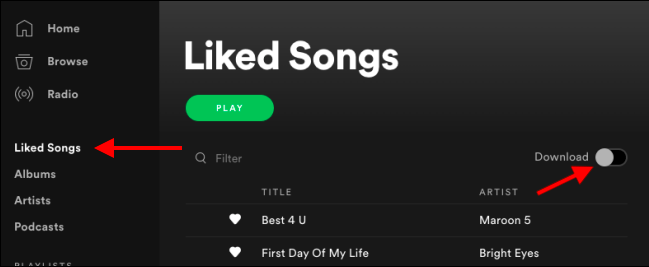
Baixar todo o catálogo de suas músicas favoritas usando seu computador é uma tarefa muito simples. Você só precisa lançar Spotify no seu computador, abra Spotify's Liked Songs menu, em seguida, alterne a opção para Download.
Passo 1. Salve a playlist ou álbum que deseja baixar em seu Spotify biblioteca.
Vá para a sua lista de reprodução selecionada e clique no pequeno botão em forma de coração localizado no lado direito do botão de reprodução. Isso salvará sua lista de reprodução em seu Spotify biblioteca para facilitar o acesso. Caso contrário, o botão da opção de download permanecerá oculto.
Passo 2. Baixe a playlist ou álbum
Vá para a parte superior direita de qualquer uma de suas playlists e alterne o controle deslizante para Baixar. Isso inicia o download da lista de reprodução escolhida, mas observe que o processo pode levar algum tempo, dependendo do tamanho da lista de reprodução e da velocidade da sua conexão com a Internet.
Depois que sua playlist for salva, você poderá acessá-la em Spotify'S Playlists localizada na parte esquerda da interface do aplicativo, juntamente com as outras listas de reprodução que você criou, mesmo que ainda não tenha baixado para reprodução offline.
Para baixar músicas individuais em Spotify, você deve primeiro adicioná-los a uma nova lista de reprodução. Em seguida, repita o processo de "Como fazer download Spotify Playlists e álbuns" acima. Não há muita diferença.
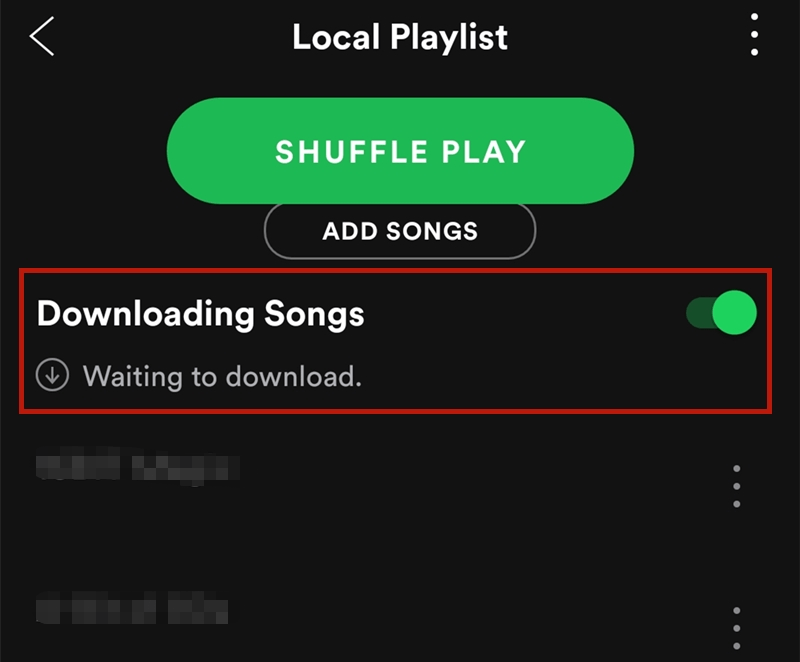
O mesmo procedimento é feito se você estiver baixando Spotify músicas, álbuns ou listas de reprodução que você gostou. Você só precisa carregar qual deles você gostaria de salvar e depois alternar o botão de alternância Download na parte superior direita da coleção selecionada. Suas faixas começarão a ser baixadas automaticamente.
Nota: Você não precisa seguir um álbum ou playlist antes de fazer o download Spotify músicas usando seu celular.
Passo 1. Enquanto um podcast está sendo reproduzido, toque nos três pontos localizados na parte superior direita da interface do aplicativo para acessar o painel de informações.
Passo 2. Escolha Gerenciar downloads das opções.
Passo 3. Cada episódio terá uma opção de download ao lado para que você possa escolher facilmente qual deseja baixar para o seu telefone.
Nota: Se você quiser um método mais rápido, pode tocar nos pontos horizontais localizados na parte direita de cada episódio e escolha o download.
Se você não conseguir fazer downloads adicionais Spotify músicas, isso significa que você já atingiu o download máximo permitido por dispositivo. Se isso acontecer, você pode excluir algumas das músicas baixadas para liberar espaço. Esta é a maior desvantagem do download Spotify músicas através Spotify Premium para reprodução offline. Ele consome o armazenamento do seu dispositivo.
Portanto, se o seu telefone tiver muitos aplicativos e fotos já armazenados nele, faça o download Spotify listas de reprodução através Spotify Premium pode não ser sua melhor ideia. Assim, ainda recomendamos o uso de um offline Spotify downloader como DumpMedia Spotify Music Converter como discutimos anteriormente.
Depois de ouvir a introdução acima, você pode querer saber: Você consegue baixar músicas sem um Spotify Conta Premium? A resposta é sim! Para fazer isso, você só precisa de um terceiro Spotify Music Converter. Recomendamos o uso DumpMedia Spotify Music Converter para converter e baixar Spotify músicas, playlists ou álbuns para MP3, M4A, WAV e FLAC.
Esta ferramenta pode manter a qualidade original do seu Spotify arquivos. É um poderoso e de alta velocidade Spotify conversor que permite baixar Spotify músicas sem uma assinatura premium. Ele pode baixar Spotify músicas para um computador. Assim, dando-lhe gratuitamente Spotify!
Download grátis Download grátis
Além dos recursos mencionados acima, DumpMedia Spotify Music Converter também está disponível em três idiomas, mas estamos trabalhando para adicionar mais. Você pode até personalizar a qualidade do arquivo de áudio de saída de acordo com suas necessidades.
Agora, para converter seus arquivos multimídia para os formatos desejados, siga as etapas abaixo:
Passos Detalhados Download Spotify Músicas para o computador usando DumpMedia:
1. Faça o download do DumpMedia Solicitações
Antes de começar a usar o aplicativo, é claro, você precisa fazer o download do software primeiro. A boa notícia é que DumpMedia tem um versão grátis para Mac para você experimentar o software antes de decidir se é a ferramenta certa para você ou não, mas garantimos que você não ficará desapontado com seus recursos.
2. Inicie o DumpMedia Solicitações
Depois de baixar o DumpMedia instalador, inicie o aplicativo seguindo as etapas abaixo para Winsistemas operacionais Windows e MacOS.
Para a WinUsuários do Dows:
Vou ao Pesquisar ícone (lupa) ao lado do Winícone do dows na barra de tarefas do seu computador. Digite DumpMedia no campo de texto. Clique no DumpMedia aplicação nos resultados da pesquisa.
Para usuários MacOS:
Clique no Launchpad ícone no seu computador Dock. O ícone da barra de lançamento é um círculo cinza com um foguete cinza mais escuro no centro. Modelo DumpMedia na Pesquisar barra na parte superior Bata no Devolução botão no teclado para iniciar o aplicativo.
3. Adicione o seu Spotify Música para o aplicativo
Adicione o URI do seu Spotify música/lista de reprodução/álbum na barra de pesquisa ou você pode arrastar e soltar seus arquivos no aplicativo.

4. Escolha o formato de saída desejado e a pasta de destino
Procure o Converta todas as tarefas em texto no canto superior direito da interface. Selecione o formato de saída desejado (FLAC, WAV, M4A ou MP3). Na parte inferior da interface, clique no botão Explorar e navegue em seu computador até a pasta de destino desejada dos arquivos convertidos.

5. Inicie o processo de conversão
Clique na Converter botão para iniciar a conversão do Spotify arquivos de música. Aguarde cerca de um minuto, a conversão será concluída. o Spotify downloader de músicas ajuda você a baixar Spotify músicas para o seu computador.

Neste artigo, discutimos como download Spotify músicas para reprodução offline com e sem Spotify Prêmio. Se você é um daqueles que estão dispostos a pagar por Spotifyda assinatura Premium e estão procurando uma maneira de baixar Spotify músicas, álbuns e listas de reprodução para reprodução offline, você pode usar Spotify em si, seja em seu computador desktop ou telefone celular.
Mas, se você quer um Spotify downloader de músicas que você pode usar para baixar Spotify músicas e salvá-las em seu computador ou dispositivo móvel sem limites, recomendamos usar DumpMedia Spotify Music Converter. Você está livre para experimentar este software a qualquer momento.
